Sådan fjerner du objekter i Photoshop
Ønsker du at skære en fotobomber, et dyr eller andre uønskede distraktioner ud af et billede? Vi har sammensat denne guide for at lære dig, hvordan du gør det i nogle få trin.
Adobe har pakket en masse intelligente værktøjer ind i Photoshop, der gør det nemt at fjerne objekter. Dette inkluderer et objektvalgsværktøj til at identificere den person, det dyr eller det objekt, du vil have væk, og indholdsbevidst udfyldning til dæk problemfrit den resterende plads med detaljer plukket direkte fra dit billede, så du aldrig engang vidste, at noget var der.
Fortsæt med at læse for at lære, hvordan du bruger dem til at fjerne et objekt i Photoshop.
Det skal du bruge:
- En computer med Photoshop
- Et Creative Cloud-abonnement
Den korte version
- Åbn et billede i Photoshop
- Brug objektmarkeringsværktøjet til at vælge et objekt
- Udvid dit udvalg
- Brug Content-Aware Fill til at tage objektet ud af billedet
Sådan fjerner du objekter i Photoshop
-
Trin
1Åbn et billede
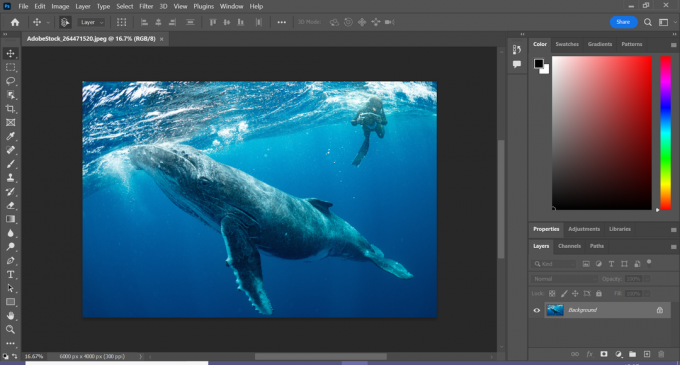
Dette kan være et hvilket som helst billede, du vil fjerne et objekt fra.
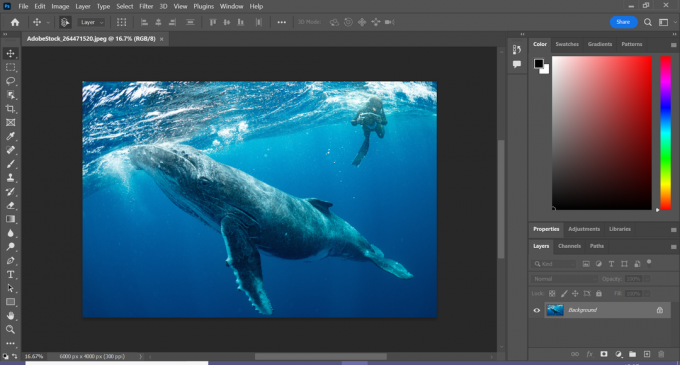
-
Trin
2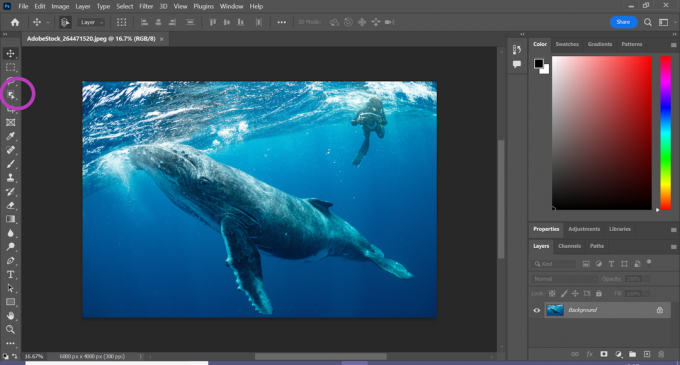
Dette vil være i venstre side af skærmen.
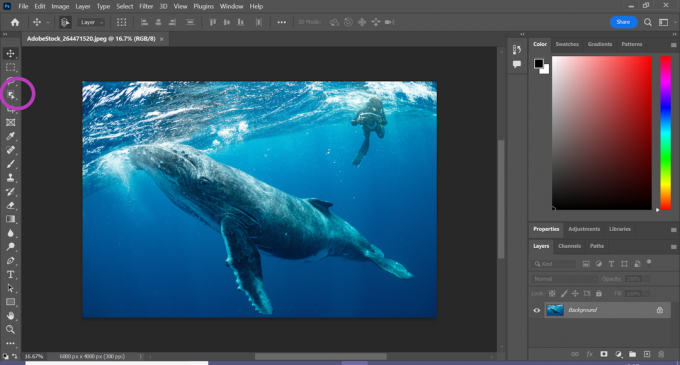
-
Trin
3Klik og træk over det objekt, du vil fjerne
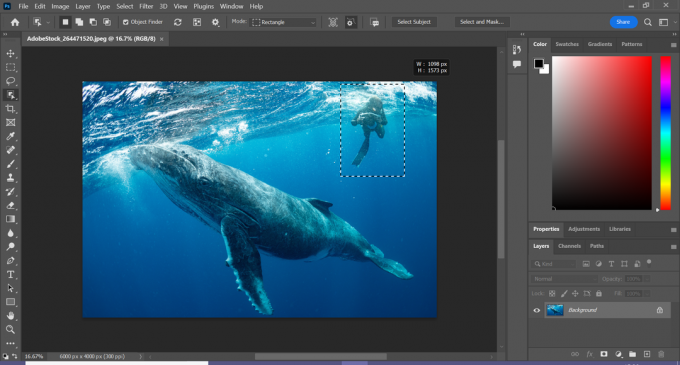
Photoshop vil automatisk vælge objektet.
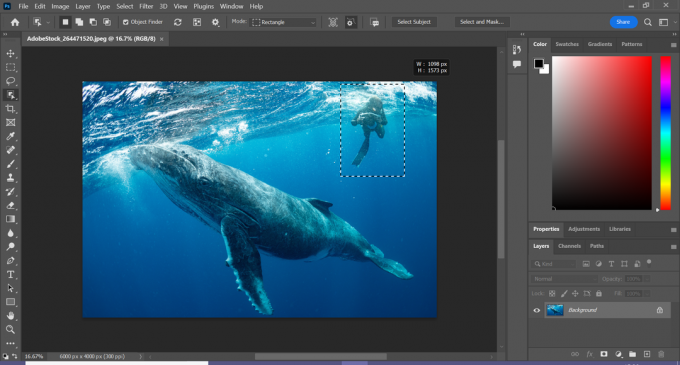
-
Trin
4Klik på Vælg
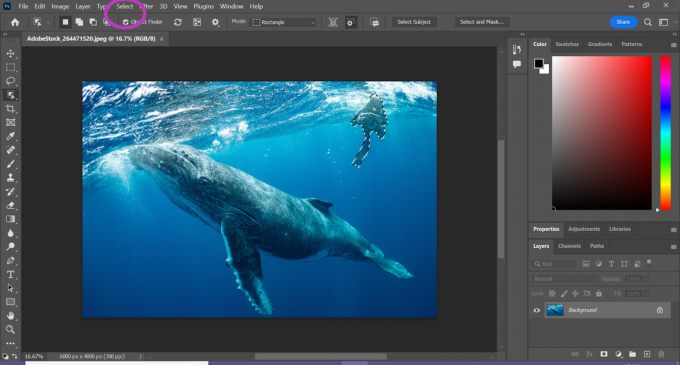
Dette kan findes i menulinjen.
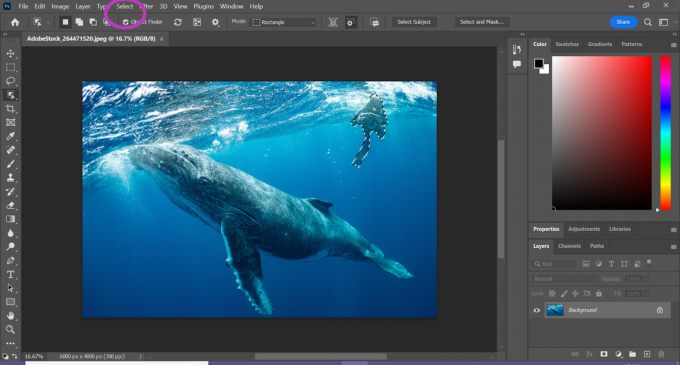
-
Trin
5Klik på Rediger
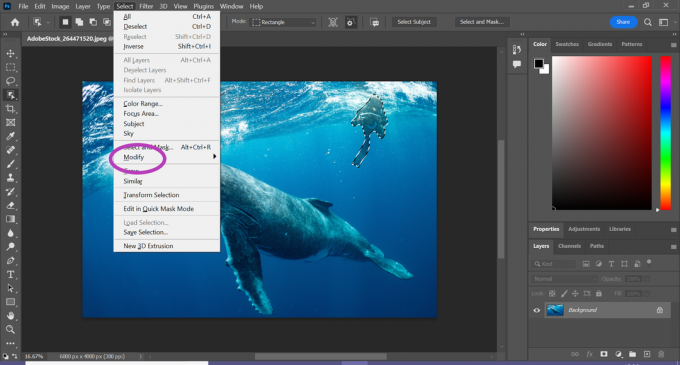
Dette vil give flere muligheder.
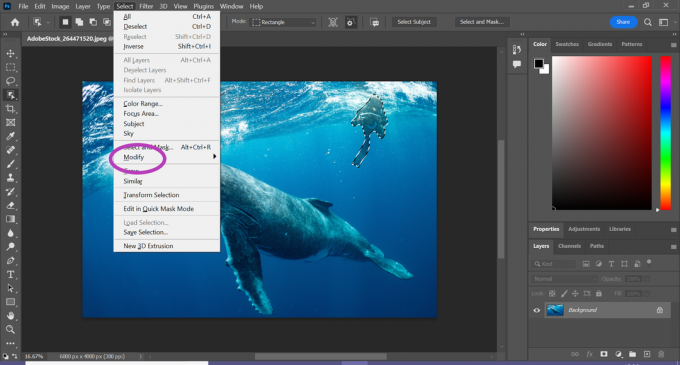
-
Trin
6Klik på Udvid
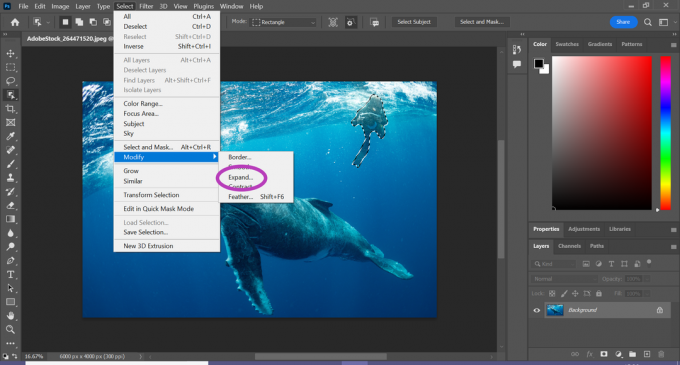
Du vil se et pop op-vindue for at udvide dit valg.
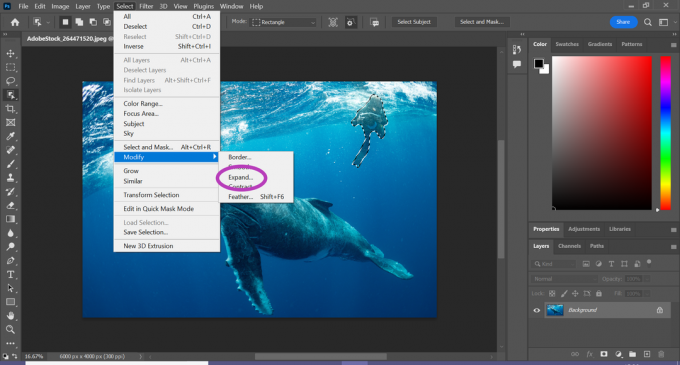
-
Trin
7Klik på OK
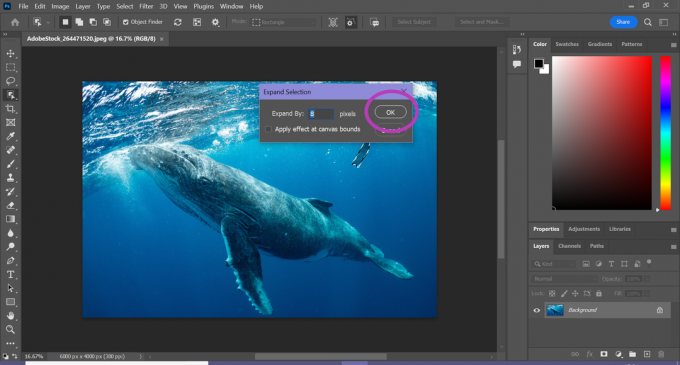
Vi ændrede også antallet til 8 pixels.
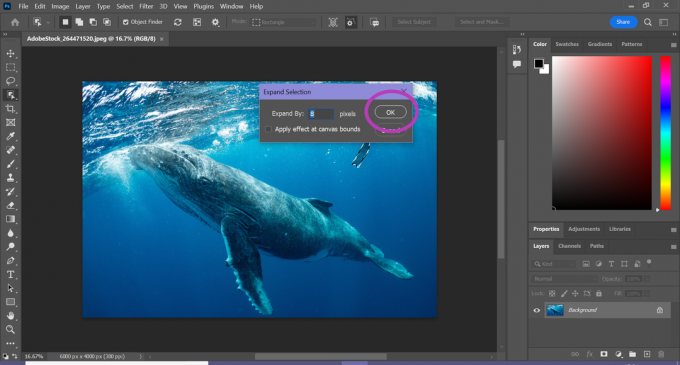
-
Trin
8Klik på Rediger
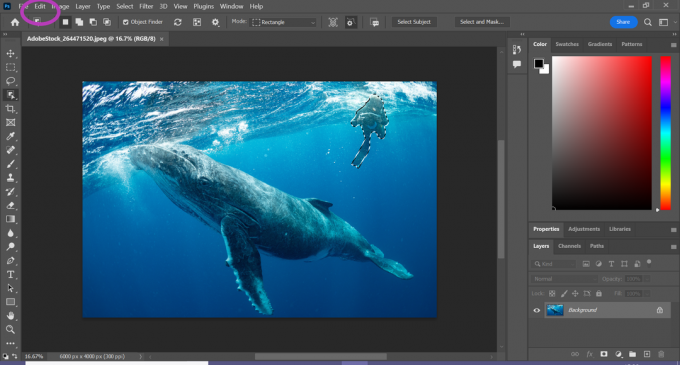
Den kan findes i menulinjen.
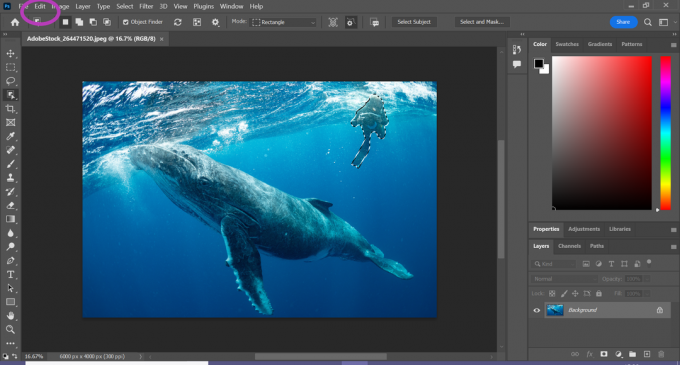
-
Trin
9Klik på Indholdsbevidst udfyldning
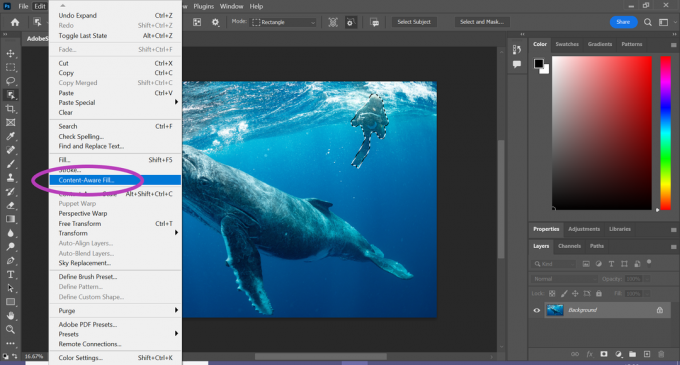
Dette vil fjerne objektet fra billedet.
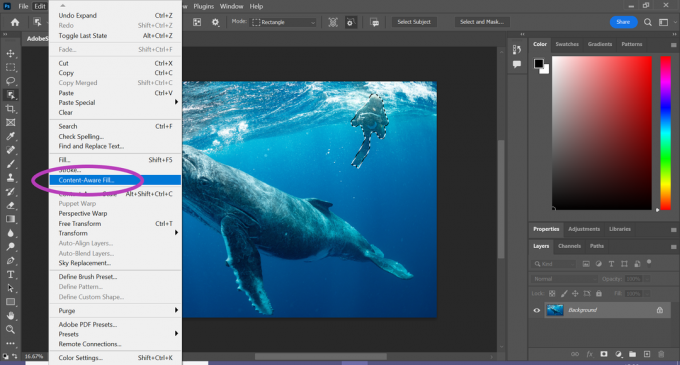
-
Trin
10Klik på OK for at bekræfte
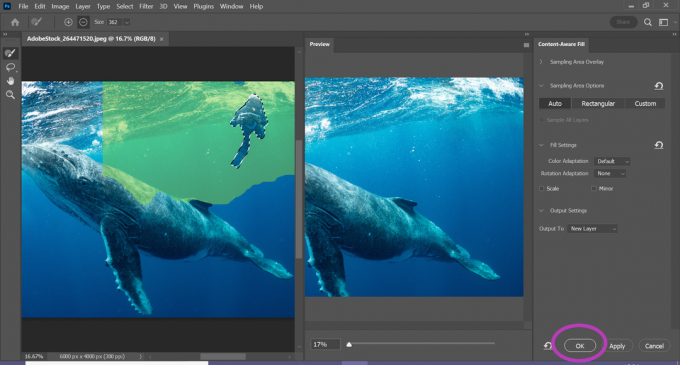
Du kan også foretage justeringer ved at bruge indstillingen Content-Aware Fill for at sikre, at billedet er problemfrit.
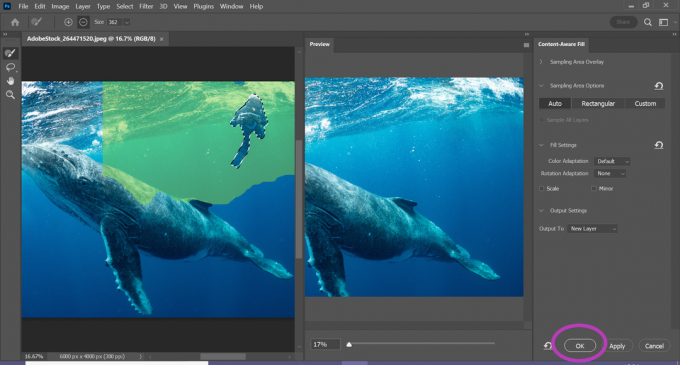
-
Trin
11Det er det!
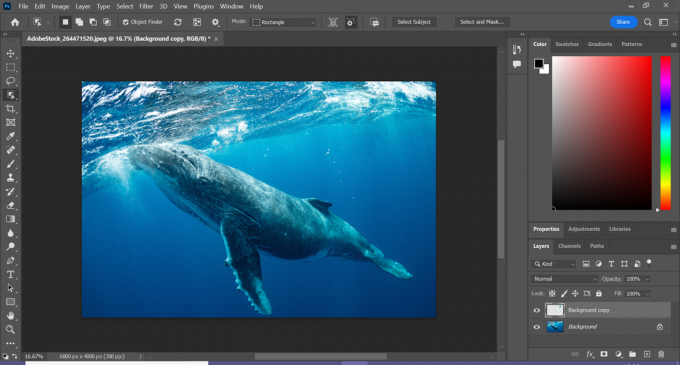
Objektet er blevet fjernet.
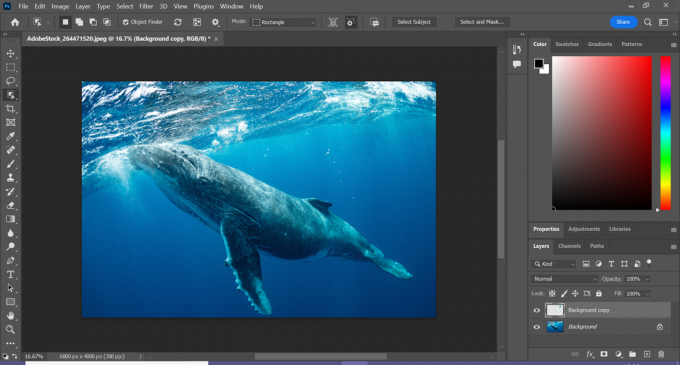
Fejlfinding
Værktøjet Content-Fill Aware giver dig mulighed for at justere resultaterne, før du klikker på OK. Klik på Brugerdefineret for manuelt at vælge, hvilke dele af billedet du vil have Photoshop til at prøve for at udfylde det efterladte rum.
Du kan også fjerne baggrunden fra dit billede i stedet for objektet. For at gøre dette skal du blot følge trinene i vores guide.
Du kan måske lide...

Bedste bærbare computer 2022: De 7 bedste bærbare computere, vi har testet

Bedste tablet 2022: de 8 bedste muligheder for hver køber

Bedste kamera 2021: De 13 bedste kameraer, du kan købe i dag
Hvorfor stole på vores journalistik?
Trusted Reviews blev grundlagt i 2004 og eksisterer for at give vores læsere en grundig, objektiv og uafhængig rådgivning om, hvad de skal købe.
I dag har vi millioner af brugere om måneden fra hele verden og vurderer mere end 1.000 produkter om året.



